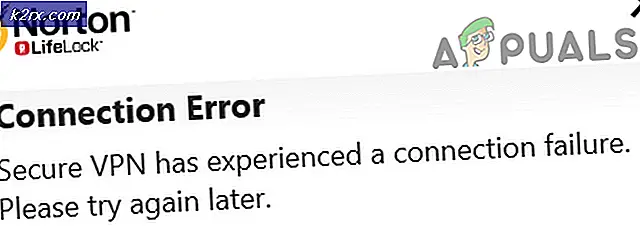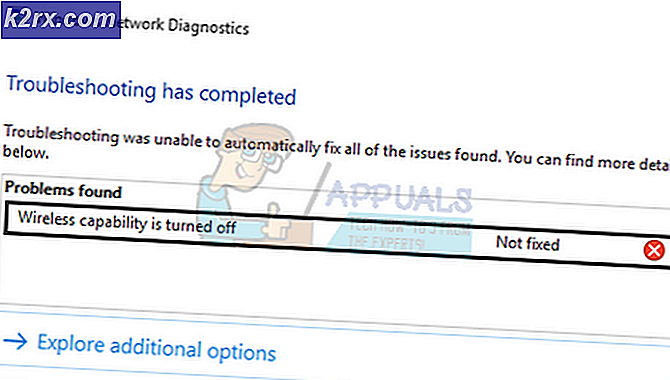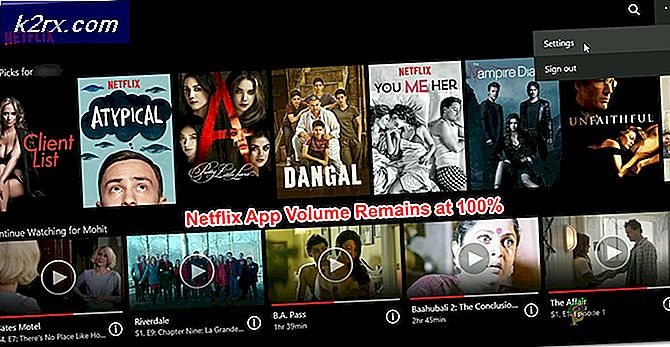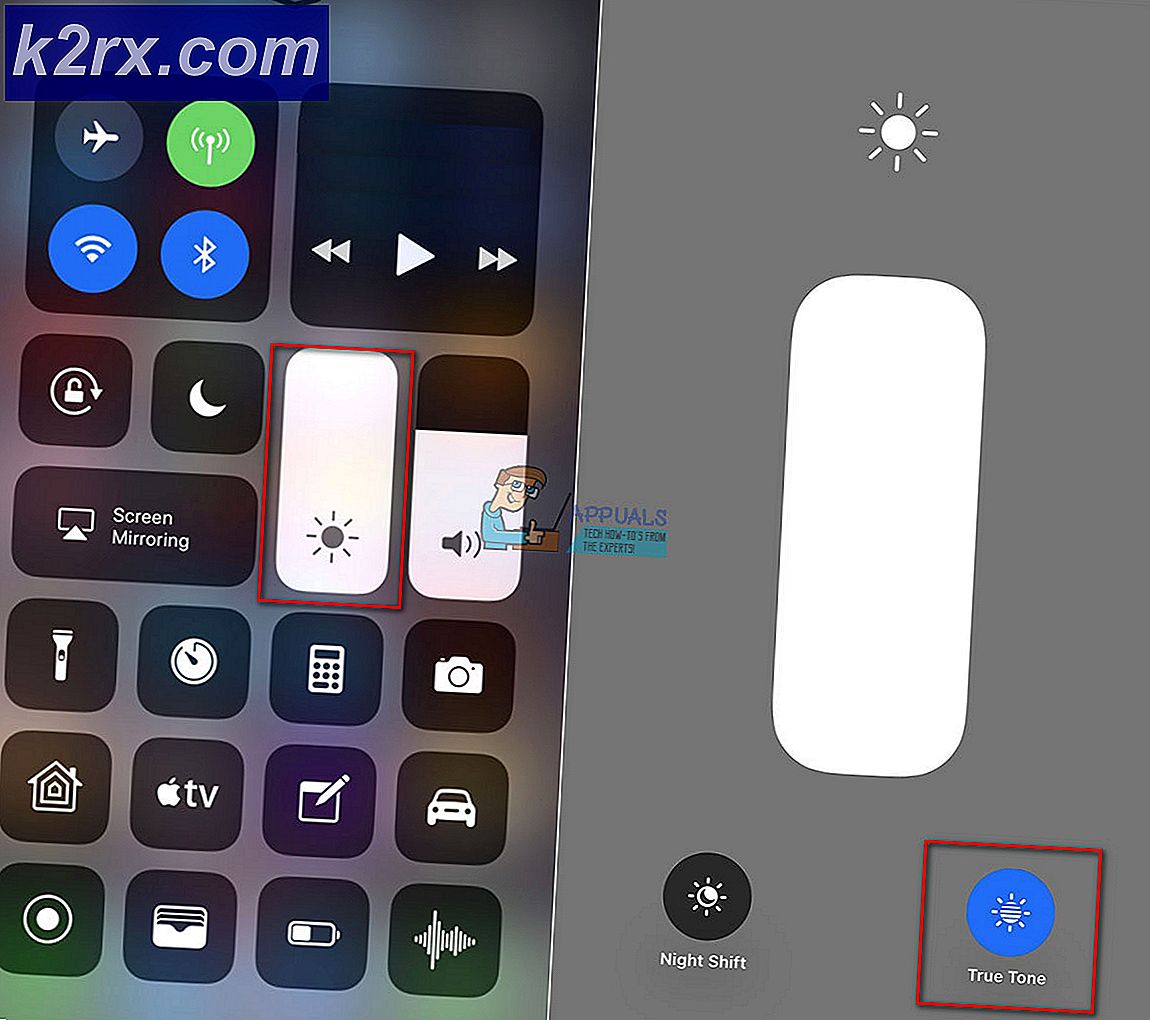Onar: Windows 7, 8 veya 10'da Barındırılan Ağ Sorunları
Bilgisayarlarının bir Barındırılan Ağı çalıştırabileceğini nasıl anlayabiliriz? İlk önce, Ev Sahibi Ağ Nedir? Barındırılan bir kablosuz ağ veya sanal erişim noktası olarak da bilinen sanal bir ağ, PC'nizin diğer kablosuz aygıtlara erişmek ve bağlanmak için ayarlayabileceği bir kablosuz ağdır. Kablosuz Barındırılan Ağ, Windows 7, 8, 8.1, 10 ve Windows Server 2008 R2'de Kablosuz LAN Hizmeti yüklü olan yeni bir WLAN özelliğidir. Bu özellik aşağıdakileri uygular:
- Fiziksel bir kablosuz adaptörün birden fazla sanal kablosuz adaptöre sanallaştırılması bazen Sanal Wi-Fi olarak adlandırılır.
- Yazılım tabanlı bir kablosuz erişim noktası (AP), belirli bir sanal kablosuz bağdaştırıcıyı kullanan bir SoftAP olarak da adlandırılır.
İkisi aynı anda etkin ve devre dışıdır. Bir seferde sadece bir tane etkin olmak mümkün değildir. Sanal ağ özelliği, diğer bilgisayarların bilgisayarınıza ve hatta bilgisayarınız aracılığıyla bilgisayarınıza bağlanabileceği bir kablosuz hotspot oluşturmanıza olanak tanır.
Bilgisayarınızın bir kablosuz ağa sahip olup olmadığını nasıl anlıyorsunuz ve nasıl etkinleştiriyorsunuz? Bu kılavuz size bir prosedür verecektir ve etkin olmayan bir sanal ağın nasıl düzeltileceğini size söyleyecektir.
Kablosuz kartımın sanal ağı destekleyip desteklemediğini nasıl anlarım?
Barındırılan ağ, pencerelerde yeni bir özelliktir. Windows 7'nin yayımlanmasıyla ortaya çıktı. Bu nedenle aşağıdaki Microsoft işletim sistemlerinde destekleniyor:
- Aşağıdaki işletim sistemleri kablosuz olarak barındırılan ağları ve SoftAP'ı çalıştırabilir: Windows 7, Windows Server 2008 R2, Windows 8, Windows 8.1, Windows 10.
- Aşağıdaki işletim sistemleri kablosuz olarak barındırılan ağları ve SoftAP: Windows 7 Starter Edition, Windows Vista, Windows XP veya Windows'un daha eski bir sürümünü çalıştıramaz.
Bu nedenle, bilgisayarınız Windows 7, 8, 8.1 veya 10 için oluşturulduysa, bilgisayarınızın Wi-Fi kartı, barındırılan bir kablosuz ağa sahiptir. Bilgisayarınızın arkasını veya dizüstü bilgisayarınızın yan tarafında bir pencere etiketi olup olmadığını kontrol edin. Belirtilen işletim sisteminin bir etiketine sahipse, o zaman barındırılan bir ağı destekler.
Bilgisayarınız başlangıçta Windows Vista, Windows XP veya daha eski sürümlerde çalışıyorsa, büyük olasılıkla sanal bir kablosuz ağla uyumlu değildir. Önceki işletim sistemlerinin Wi-Fi donanımı, barındırılan bir ağı desteklemiyor olabilir. Bilgisayarınızı ayrıca sıfırdan oluşturduysanız, Wi-Fi etkin nokta özelliği ile uyumlu olmaması ihtimali de olabilir.
Bilgisayarınızın bir sanal ağı destekleyip desteklemediğini öğrenmek için şu talimatları izleyin:
- Çalıştır açmak için Windows + R tuşlarına basın
- Çalıştırma metin kutusuna CMD yazın ve komut istemini açmak için enter tuşuna basın
- Komut istemi penceresinde netsh wlan show sürücülerini yazın ve Enter tuşuna basın.
- Barındırılan Ağ Desteği yazan bir satır görene kadar yukarı kaydırın .
- Ayar Evet yazıyorsa, bilgisayarınızın donanımı, kablosuz ağa sahip ağların oluşturulmasını destekliyor, eğer Hayır diyorsa, o zaman yapmaz.
Ancak, Barındırılan Ağ Desteği No diyorsa, kablosuz olarak barındırılan bir ağı desteklememesi her zaman böyle değildir. Wi-Fi kartınız düzgün çalışmıyorsa, analiz için uygun olmayacaktır, bu nedenle destek raporu her zaman hayır diyecektir . Bu, hatalı bir cihaz veya kötü sürücüler nedeniyle olabilir. Bu durum, özellikle bilgisayarınız önceden bir hotspot ağı kurabiliyorsa, bu sorunu nasıl giderebilirsiniz.
Yöntem 1: Wi-Fi kart sürücülerinizi güncelleyin
Başka bir işletim sistemine yükselttiyseniz, örneğin Windows 7'den Windows 10'a, önceki sürücüler yeni işletim sistemiyle uyumlu olmayabilir ve Wi-Fi kartınızı işlemez hale getirebilir. Sürücülerinizi nasıl güncelleyeceğiniz ve kablosuz olarak barındırılan bir ağ kurulacaksınız.
1. Adım: Donanımınızı giderin
Bu adım, yüklü değilse Wi-Fi kartınızı yükleyecektir. Ethernet kablosu ile internete bağlı olduğunuzdan emin olun.
- Çalıştır iletişim kutusunu açmak için Windows logo tuşuna + R basın.
- Çalıştır iletişim kutusuna denetimi yazın ve Enter tuşuna basın.
- Denetim Masası'ndaki Arama kutusuna, sorun giderici yazın ve sonra da Sorun Giderme'yi tıklatın.
- Donanım ve Ses öğesinin altında, Bir cihazı yapılandır'ı tıklayın. Bir yönetici şifresi girmeniz veya onay vermeniz istenirse, şifreyi yazın veya onaylayın.
- İleri'ye basın ve sorun gidericinin sorunlara karşı taramasına izin verin. Ortaya çıkan tüm sorunları düzeltin.
2. Adım: Kablosuz kart sürücülerinizi güncelleyin
Adım 1 eksik sürücünüzü kuracak. Zaten yarı fonksiyonel / kötü sürücüleriniz varsa, en yeni uyumlu sürücüleri güncellemeniz gerekecektir. Bu adım için Ethernet üzerinden internete bağlanmanız gerekecektir.
- Çalıştır iletişim kutusunu açmak için Windows logo tuşuna + R basın.
- Çalıştır iletişim kutusuna devmgmt.msc yazın ve Enter tuşuna basın. Yönetici şifresi girmeniz veya onaylamanız istenirse, şifreyi yazın veya İzin Ver'e tıklayın.
- Aygıt Yöneticisi'nde, Ağ Bağdaştırıcı aygıtlarını genişletin.
- Kablosuz / Wi-Fi cihazınıza sağ tıklayın ve ' Sürücü Yazılımını Güncelle ' seçeneğini seçin.
- ' Güncellenmiş sürücü yazılımı için Otomatik Olarak Tara'yı seçin ve taramanın sürücüleri bulup güncellemesine izin verin
- Bilgisayarınızı yeniden başlat
3. Adım: Bilgisayarınızda komut istemi aracılığıyla barındırılan bir ağ kurun
Bunu yapmak için yönetici olmalısınız.
- Çalıştır açmak için Windows + R tuşlarına basın
- Çalıştırma metin kutusuna CMD yazın ve komut istemini açmak için enter tuşuna basın
- Netsh wlan set hostednetwork mode = ssid = YourWiFiName anahtar = Komut istemi penceresinde YourWiFiPassword yazın ve Enter tuşuna basın; YourWiFiName ve YourWiFiPassword, sırasıyla sanal ağ adı ve şifrenizdir.
- Kablosuz konak ağınızı başlatmak için netsh wlan start hostednetwork yazın
Bu, seçtiğiniz adı ve şifrenizle kablosuz olarak barındırılan bir ağ başlatır.
- Barındırılan ağı komut istemiyle durdurmak için şunu yazın: netsh wlan stop hostednetwork
- Komut istemi aracılığıyla PC'nizde barındırılan ağları göstermek için şunu yazın: netsh wlan show hostednetwork
Ağınız 3. adımda oluşturmuyorsa, muhtemelen bilgisayarınız, bilgisayarınızdan diğer Wi-Fi bağlantı noktalarına bağlanabiliyorsanız sanal bir ağı desteklemez.
Bağdaştırıcıyı komut istemi aracılığıyla başlatırken bu hatayı alırsanız, ayrıca, giriş yapılan ağın başlatılamadı .
PRO TIP: Sorun bilgisayarınız veya dizüstü bilgisayar / dizüstü bilgisayar ile yapılmışsa, depoları tarayabilen ve bozuk ve eksik dosyaları değiştirebilen Reimage Plus Yazılımı'nı kullanmayı denemeniz gerekir. Bu, çoğu durumda, sorunun sistem bozulmasından kaynaklandığı yerlerde çalışır. Reimage Plus'ı tıklayarak buraya tıklayarak indirebilirsiniz.